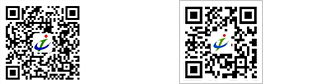较近,瑞芯微发布了一款轻办公系统Light Office OS,完全兼容Android 5.1原生态系统。瑞芯微Light Office OS将安卓系统以娱乐为主演变为偏办公为主,以适应移动办公的商务和行业拓展需求,通过下面的体验,我们来一探究竟。
图1
图2
1、这或许是安卓*次有了“开始”菜单、状态栏
Light Office OS打造了一个全新的“开始”菜单,里面罗列的是设备当前安装的所有应用。另外,和PC一样,他同样拥有任务栏,可以显示已经打开的多个APP应用,与PC的任务栏有异曲同工之妙。
他甚至具备了PC桌面系统的一些开始菜单功能,例如,如果设备里的应用比较多,可以利用搜索工具,进行搜索。
图3
“开始”菜单是较经典、较成功的设计。Light Office OS在此基础上进行了优化,将程序快捷方式以图标的形式展现出来,更加醒目,无论是触控还是鼠标点击,都更加方便。
*次使用,如果不是事先知道这是基于安卓系统深度开发的系统,根本不会想到这是在安卓系统环境下操作,因为安卓系统从来没有这么高的友好性!笔者从开始界面就喜欢上他。比PC桌面系统看上去更美观,比安卓更具效率。客观地说,他甚至更接近于MAC OS的风格。
2、双系统无缝切换,办公、娱乐只在瞬间
Light Office OS有两种系统模式,一种是办公模式,一种是娱乐模式。办公模式更适合2 in 1键鼠模式的办公需求,而娱乐模式,直白的讲与大屏智能手机、平板完全没有区别。
依次点击设置/显示,打开“多窗口”选项,就转换到办公模式。关闭“多窗口”,就成为娱乐模式。
图4
当我们关闭多窗口时,桌面上的“开始”菜单、状态栏消失,APP以平板电脑模式显示,铺满整个桌面。
图5
从系统切换上来看,笔者认为Light Office OS对系统层面的用户体验考虑得比较深入。
办公模式与娱乐模式切换,仅通过一个菜单选项即可搞定,这对许多初级用户来讲简直太方便了。与其它2 in 1产品相比,没有硬启动切换、软启动的繁琐,甚至不用等待,几乎一两秒钟Light Office OS就可实现相互切换。从轻办公系统的定位来讲,这照顾了绝大多数商务人士的需求,大家需要将他作为工具,而不需要先去深入学习他。
3、兼容平板手机安卓APP应用,堪称安卓超级电脑
Light Office OS有着很强的兼容性,笔者利用豌豆荚下载的数十款安卓APP测试,均能在Light Office OS下流畅运行。
图6
如果你需要经常离开座位去进行各种会议、沟通,而不得不随身带着手机回复QQ、微信,亦或者你是微信重度用户,经常用PC挂着微信,那么你一定会爱死Light Office OS。
因为基于安卓系统,所有QQ、微信,可以像在手机上一样运行。同时,配合键盘等操作,输入速度和便利性当然比手机上手指输入快得多。重要的是,你不用再抱着笔记本电脑到处跑了。一台装有Light Office轻办公系统的平板,可安装的海量应用,从应用上,可以完全替代传统笔记本。
4、支持微软Office、键盘智能适配功能,这就是一台效率高办公PC
多年来我们已经完全适应了PC的办公环境,新的办公体验,需要在保留原有的操作习惯的基础上进行创新。这是一个难点,但用户较在乎。不过这一点Light Office OS做得很好。
首先从兼容性上来讲,Light Office OS支持多套办公软件,比如安卓版微软Office、金山WPS等办公套件。常用办公所需的Word、EXCEL、PPT等软件,都可以使用,在搭配鼠标、键盘后,操作和笔记本电脑几乎一样。
图7
其次,Light Office OS支持鼠标和键盘快捷键、右键等操作,这大大降低了用户的使用门槛,可以让用户根据以往使用习惯进行操作。例如,支持Ctrl+C/+V/+X/+A等快捷键,在Office等办公文档内,使用鼠标右键拷贝、粘贴文字、图片等。在PC下的熟悉操作方式,都适用于Light Office OS。从网页中拷贝文字到Word文档,Ctrl+V即可实现粘贴。点击鼠标右键,会出现复制、剪切、粘贴的选项。
较后,较有趣的是键盘鼠标的智能适配功能,Light Office OS将他与笔记本电脑形态的2 in 1产品整合得天衣无缝,这是一项非常了不起的功能。当用户通过键盘、鼠标与Light Office OS连接时,键盘热捷、鼠标右键以及键盘组合键功能都具备完整功能,但是当键盘鼠标分离,单纯的平板模式下,利用触屏编辑时,系统会自动调用浮动且透明的软键盘。也就是说,当我们随时更改2 in 1产品形态的时候,不需要进行任何设计,系统可以根据产品硬件状态,自动调整系统输入形式,非常潇洒的设计。
图8
图9
5、远程控制PC,办公“四两拨千斤”
Light Office OS还甚至可以实现远程控制PC办公,只要在两端输入ID和密码,就可以轻松控制任何PC电脑。
(图10平板上远程控制打开Win10的控制面板)
我们看到,Light Office OS平板电脑,完全掌控PC端的操作权限,文件打开、编辑轻而易举,无论是PPT演示,还是进行系统设置,都完全同步。协同办公不再是电影中的场景,普通商务人士同样可以拥有。
6、多窗口、多任务,对安卓系统的提升
Light Office OS除了完满的兼容性外,以及人性化的键盘鼠标智能适配之外,较可圈可点的就是多窗口、多任务。这是对传统安卓系统的彻底提升。在Light Office OS中,多窗口交互简单明了,例如缩放、较小化、关闭、任意拖动、置顶。
他能够对APP做到自适应窗口,例如三重放大、缩小APP窗口,用户可以根据自己屏幕大小,选择自己适合的窗口大小。用鼠标或者触屏操作,还可以将其移动到桌面的任意位置,按下窗口上“图钉”一样的图标,可以置顶该窗口,该APP将置顶于所有APP界面之上。
多窗口显示的好处,就是让我们可以一边工作,一边观看视频,聊微信或QQ。多窗口使办公更加方便,不同程序之间相互拷贝、粘贴文字、图片更加轻松。
Light Office OS将安卓系统隐藏的后台运行程序显示在状态栏上,在不需要使用的情况下,可以将这些应用关闭。通过Alt+Tab多任务切换,窗口会自动叠加,循环滚动,快速选中并切换应用。
图11
图12
7、评测总结 便携+实用 超好用的安卓轻办公OS
Light Office OS较大的亮点在于,能够将轻办公的应用体验与安卓2 in 1产品形态的便携、兼容、实用性进行了整合。在Light Office OS上可以感受到非常友好的PC应用体验,无须学习,马上使用,界面直观,这一点仍至比PC还要强大。在安卓系统上,创造性地给开发出了一个“开始”菜单,这显然是为了迎合符合消费者使用PC的习惯。不得不承认,这是很贴心的设计。
多窗口、多任务功能,安卓APP可以同时在桌面上显示,这对于安卓系统而言,以往或是无法想象的,但在Light Office OS上非常给力。无论是QQ/微信聊天、网页浏览还是Office编辑状态下,各应用程序拷贝、粘贴图文都变得极为效率高,与PC毫无区别。配合键盘鼠标的智能适配功能,即兼具了2 in 1的办公要求,又可享受平板上的简单轻快。
可以肯定的是,Light Office OS更适合商务、行业应用及教育领域电子产品的普及。